秘亭(himetei)です。
4月からテレワークで仕事をしています。
一番の求められることは、作業のスピード。
4Kモニターを使ったことで、作業効率が抜群に上がりました。
初めての4Kモニターと自作パソコン に感動
今まで使っていたモニターの不具合で、師匠に相談したところ4Kモニターを貸して頂けました。。
正直なところで、今まで使っていたFull HDで不満はなかったのですが
4Kの画面を初めて見て正直「こんなに綺麗だったのか!?」とびっくりしました。

そして、師匠の自作パソコンも♪
可愛い姿ながら、今まで使っていた大きなデスクトップよりスペックが格別に高いらしいです。

今まで使っていたデスクトップは、大きいので机の下で活躍していました。。

BenQ31.5インチ 4K HDRアイケアモニター EW3270U
お借りした師匠の自作パソコンは後でお話するとして、4Kのモニターには感動しました。
31.5インチ 4K HDRアイケアモニター EW3270U
(
映像のクリアさは、ウワサでは聞いていましたが
実際見たら「すご~~~い!」と感動しました。
「きれいだわあ」
そして、映像以上に驚いたのは、文字の見え方のクリアさでした。
脳にとてもやさしい。
文字が脳に、とこけむようです。
文章を読むとき、Full HD のモニターより4K画面の方がクリアな文字が目に入るので、
脳がすっきりと動きます。
角度調整ができるモニター
長時間のパソコン作業をしていると首まわりが重くなります。
モニターの角度の変更も自由なものがよいですね。
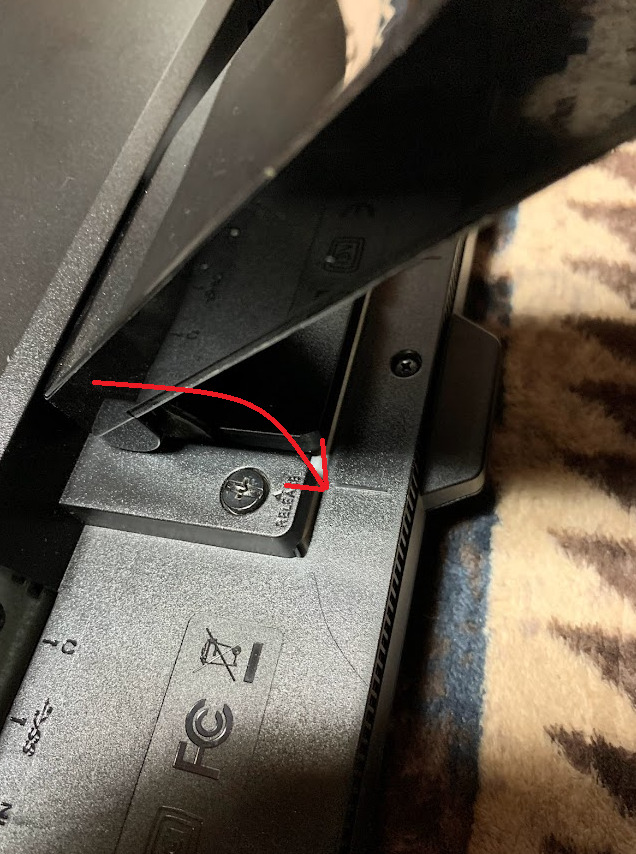
サイズを比較
今まで使っていたモニターと比べてみました。

右 BenQ 32インチ(4K)
真ん中 21インチ ( Full HD )
左が 27インチ ( Full HD )
老眼には4Kの大きなモニターがおすすめ!
お肌の曲がり角と一緒に、視力も曲がり角だと思う今日この頃。
今まで、文字が見にくいときは、拡大しておりましたが
これが、なぜだか微妙にストレスでした。

文字画面が荒いので集中できていなかったのだろうと思います。
4Kの大きなモニター なら、文字がクッキリなので大きく大きくしても、クリアな状態です!
目も疲れにくいと感じました。
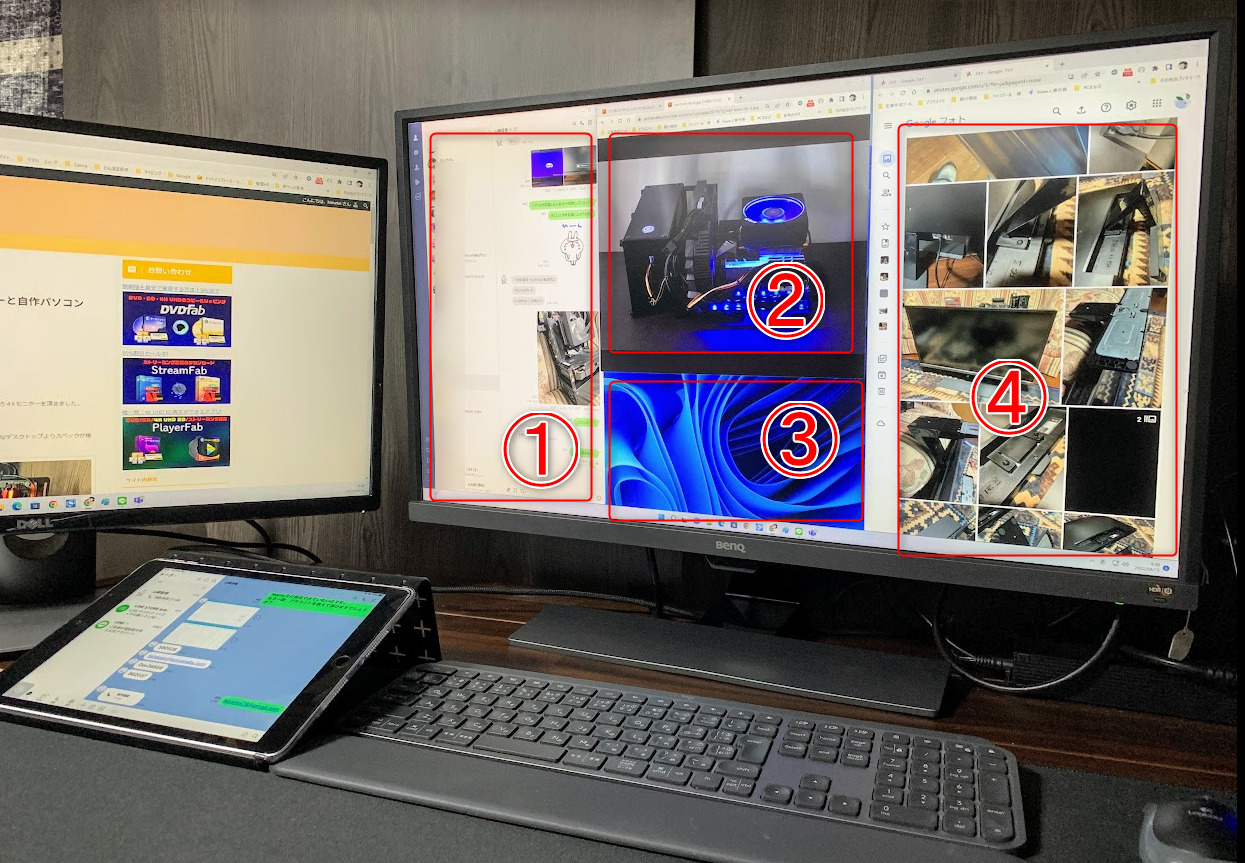
そもそも4Kモニターって何?
ところで、4KやFull HDがどういったものなのかご存じでしょうか?

大きいテレビ?
実は、こんなことを数日前まで言っていました。
【4KとFull HD の解像度のちがい】
4KとFull HDは、画面の「解像度」を指しています。
「解像度」とは、映像の細かさのことです。
4Kモニターとは画面のドット密度を表す解像度という数値が、3840×2160あるスペックのPCモニターの事です。
液晶テレビは画素と呼ばれるドットの集合体です。
画素数の数によって映像の美しさが変わってきます。
画素が多く細ければ細かいほど、写し出された映像は詳細ではっきり見える映像となるのです。

Full HD (フルハイビジョン)の解像度は1,920×1,080で「約200万画素」
4K の解像度は 、3,840×2,160であるので「約800万画素」
同じ面積に、200万個と800万個が入っているとすると、 800万個 の方がギュッとつまっていますよね。4KはFull HD (フルハイビジョン)の4倍もの画素数があるため、その高画質な映像に満足できるはずです。

もはやモニター・テレビも4K時代。動画も4K対応が望ましいです。
一度でも4Kを体験すると Full HDに戻れなくなります。
4Kモニターもお安くはなってきているので、まだの方はお早めにどうぞ
フルHDを4台並べるより作業の領域は広くなる
Full HD (フルハイビジョン)の解像度が1,920×1,080
4Kの解像度が 3,840×2,160
4Kは、簡単に言えば「Full HD の4倍綺麗な画質のモニター」の事です。

4Kモニターは密度が高いので、複数のブラウザを開いても文字がくっきりと映ります。
調べものをしていても、作業領域が広く取れるので仕事がはかどります。
複数のブラウザを開いても文字がくっきりと映ります。
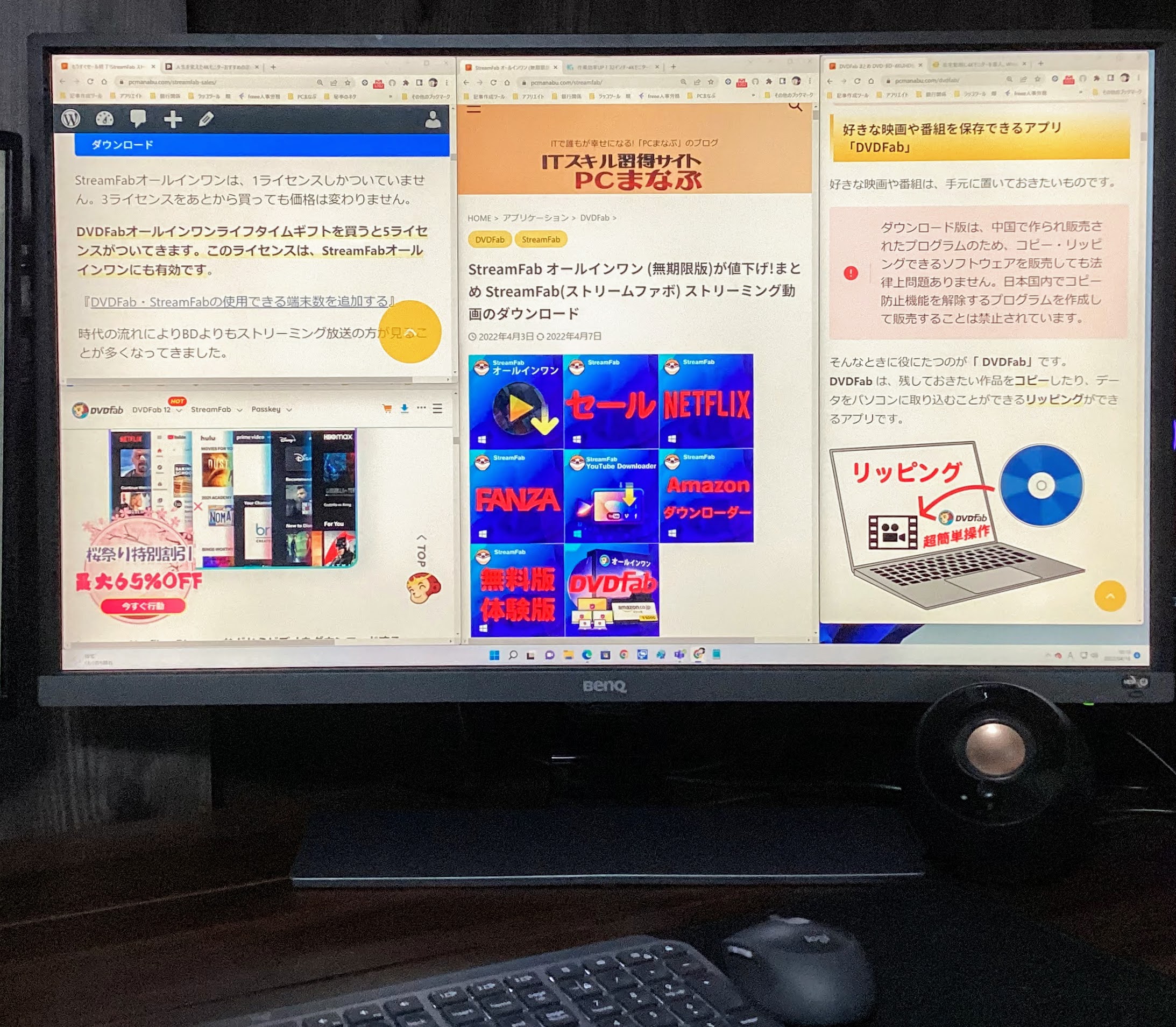
私は、比較的広い机を使っています。
3つモニターもおけますが、できればゆったりと仕事がしたい。
ですので4Kモニターで調べものをしながら、片方で記事を書く効率の味を知ってしまったら、Full HDに戻れないと思います。
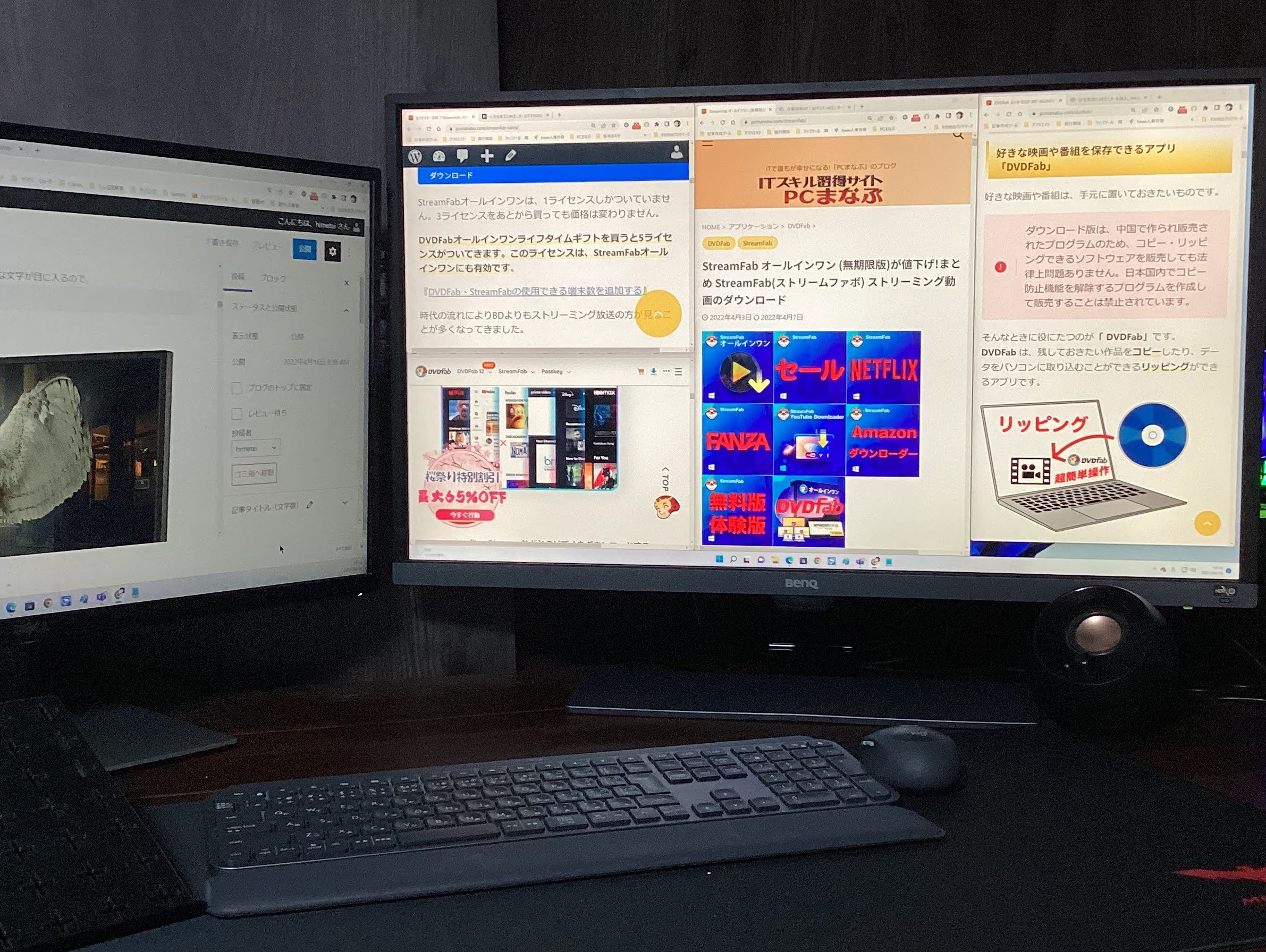
【接続端子のポイント】
4Kモニター(ディスプレイ)は帯域(通信??)の関係上、HDMIやDisplayPort経由で出力する必要があります。
4Kモニターの選び方
では、どんな4Kモニターを選んだらよいのでしょう?
4Kモニターを選ぶときのポイントをお話します。
画面のサイズは27インチ以上がおすすめ
画面の小さいサイズでは、せっかくの4Kモニターの良さが発揮できません。

4Kモニターは27インチ以上の画面サイズがおすすめです。
パネルを選ぼう
モニターの液晶パネルにはいくつか種類があります。
・TNパネル (低価格、視野角が狭い。応答速度が速いためゲームやスポーツ観戦に適してる。)
・VAパネル (視野角が広いので、大勢で集まって映画を見るといったときに適している。)
・IPSパネル (視野角が広い。色ずれが少なく発色もよい。イラストレーターや動画クリエーターにおすすめ)
【視野角とは】
液晶ディスプレイの視野の広さの基準となる角度のこと。
正面を基準にして、左右何度まで画面の色などを正しく表現できるかを示すことをいいます。
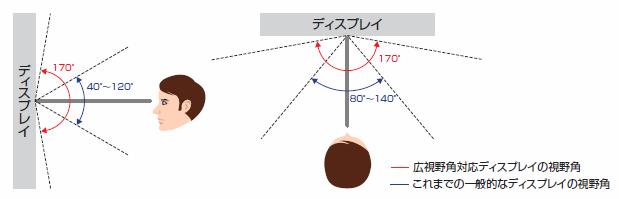
(抜粋:ディスプレイの解像度と視野角について)
4Kモニター記事
本音でモニターを検証しました。
その中で、今のおすすめモニターについて抜粋します。
開封の儀
さて、ここからは秘亭(himetei)の元に4Kモニターが届いてから、パソコンに繋いで使えるようになるまでの記録です。
毎度のことながら、この瞬間のワクワク感はたまりません。

箱は、師匠がモニター運送用に買ってくれました。
モニター用の箱にもチョイ感動 (笑)
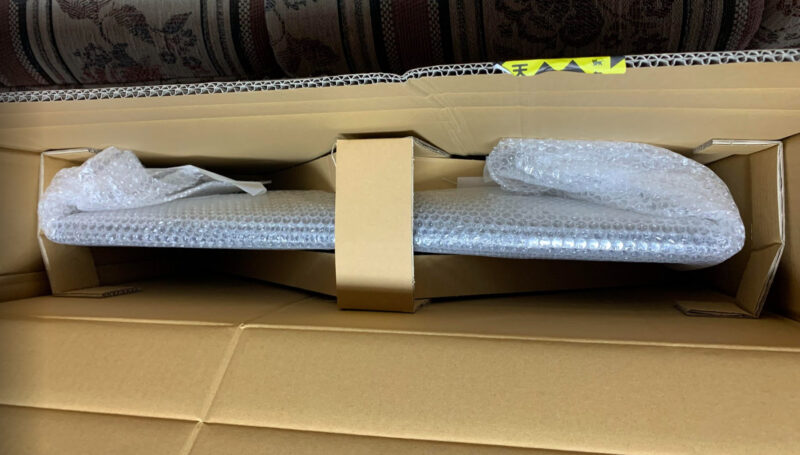
へ~。
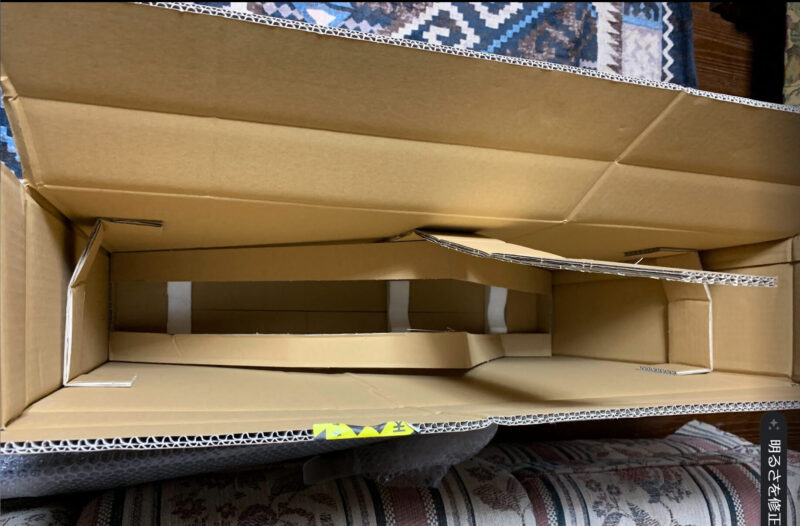
パソコンさん。

足の組み立てでいきなりつまずく
まず並べて…記念撮影。

おや??どう差し込むんだろう?
師匠から送ってもらった画像と見比べる。

あってるけれど、これだとモニターにつけれない・・・。
モニターをソファーにもたれさせて、黒い足を上から差し込んで、最後に銀色の台を滑り込ますと良いのでした。


完成
やっとこさでモニターの組み立てできました。


自作のパソコンをモニターに繋ぐ
師匠作のパソコンです。
PCケースに入ってないので、しばし観察。

マザーボードってこれかあ。
扇風機みたいなんはCPUクーラーっていうんだね。
何もかもが新鮮!
驚きっぱなし
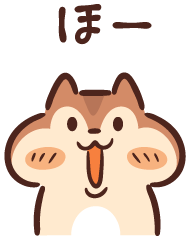
さすがの私でも電源の挿し口はわかる。
右の上だね。

HDMIとDisplayPortの挿し口は左だね。
このパソコンは、トリプルモニターにできるってのは、HDMIがもう一個ついてるからなんだ。
へ~。
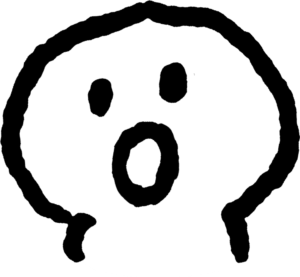
(ここを間違えていた為、後で時間かかってしまった。)
パソコンを起動
さて!いよいよパソコンを動かしますよ。
電源スイッチ ON~~~!

動かへん。
・・・・しばし悶絶。
あ・・・もしかしてココ?

たまには、こんなこともあります。
さて、次はモニターです。
おや?
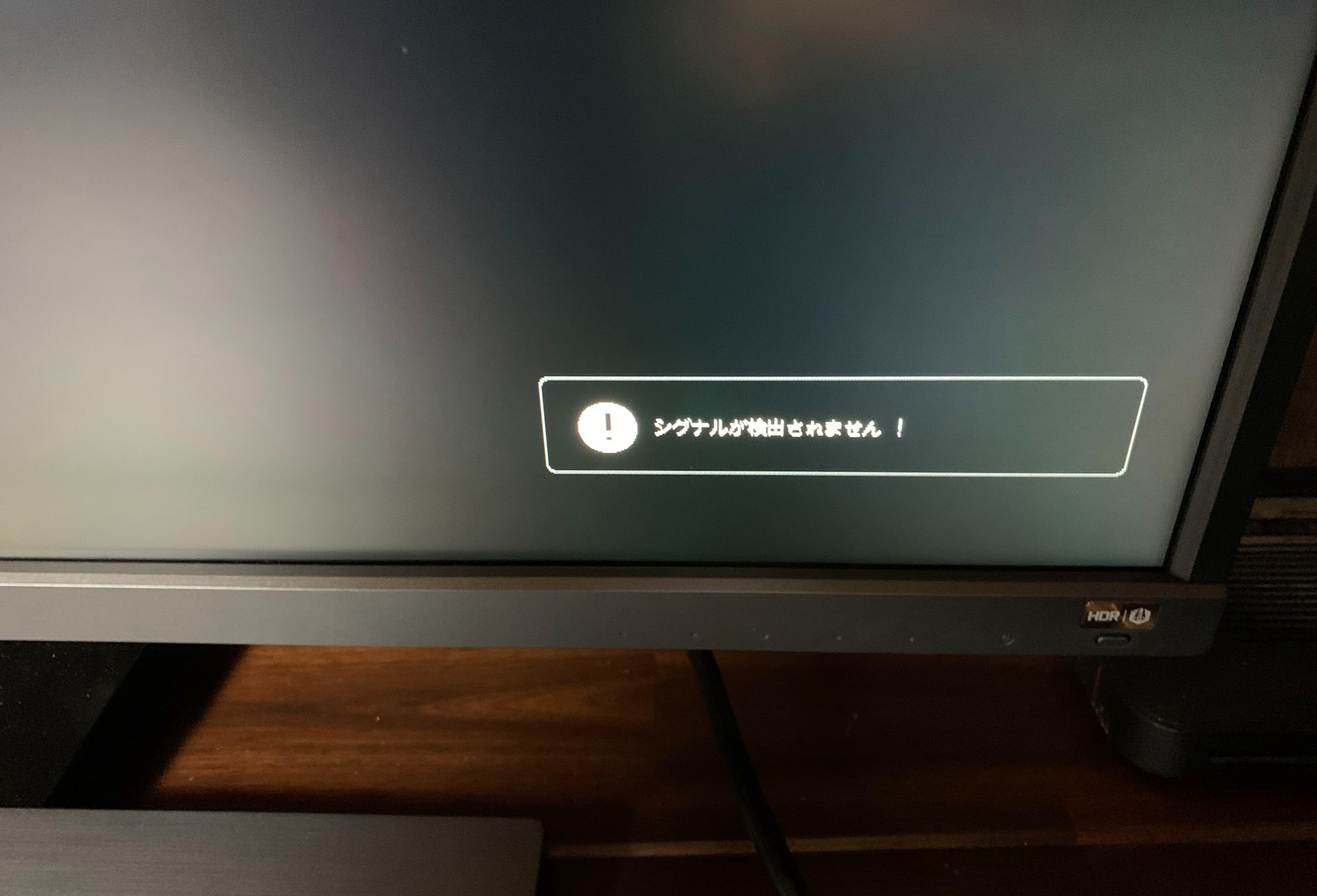
HDMIを差し替、再起動 モニター入れ替え・・・。

開始からすでに3時間経過。
あかん。
師匠に聞こう。
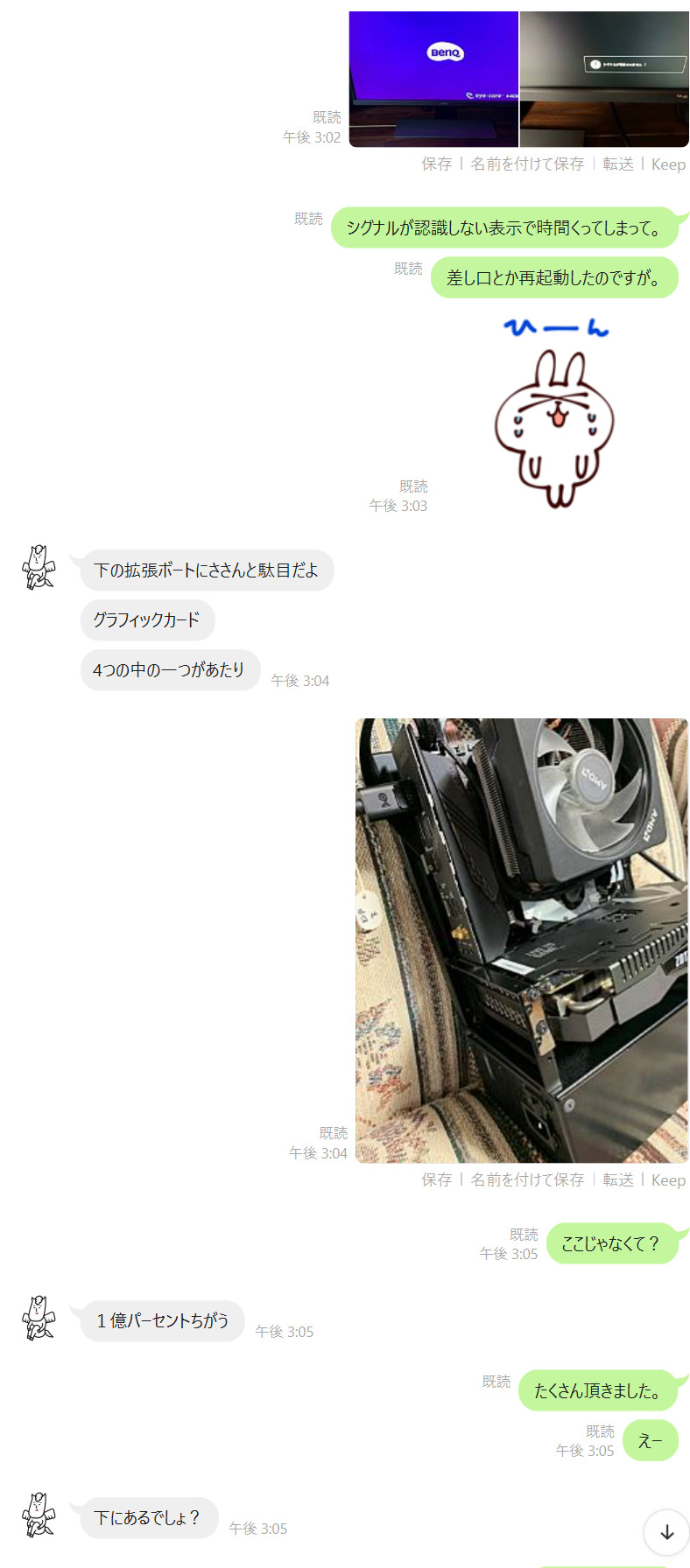
自作のパソコンは特別仕様でした。

DisplayPortが3つ HDMIが1つ。
「グラフィックボードがある時はマザーボードにはささないのが鉄則だよ」
こちらの記事も読んでね
HUAWEI MateView 28の有線モデルが6万円未満で販売されています。
超安!待望のクリエイター向け4:3モニター 4K+ DCI-P3 98% HUAWEI MateView 28
あとがき
作業効率を上げるために、パソコンのスペックやハードをSSDに変えるのも一つの選択肢ですが、モニターを4Kに変えてみたら、記事を書いているときの「あっちを開き、次はこっちのページを開き・・・」という手間がなくなりました。
これは体験して、初めてわかる感動です。
目からうろこが落ちました。
初めて4Kで32インチパソコンディスプレイを使いました。
こんなに快適なら、もっと早く使えばよかったと思っています。
パソコンの画面を4Kにすると情報量が多く表示できて、作業効率が上がると思います。













